Définition de la police par défaut et de la taille de police pour les nouveaux classeurs dans Excel

Excel utilise par défaut la très belle police Calibri dans Windows, mais si vous souhaitez utiliser une autre police ou
Commencez par cliquer sur l'onglet "Fichier"
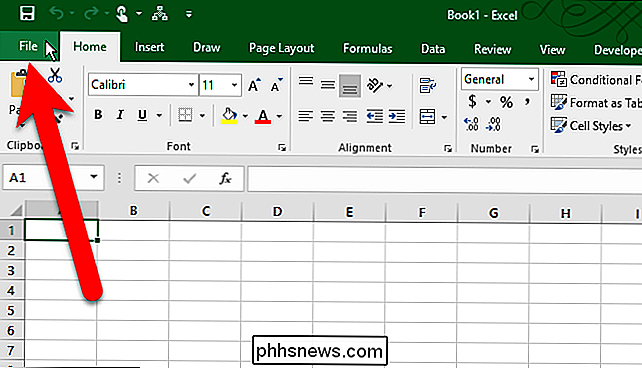
Dans l'écran des coulisses, cliquez sur "Options" dans la liste des éléments sur la gauche.
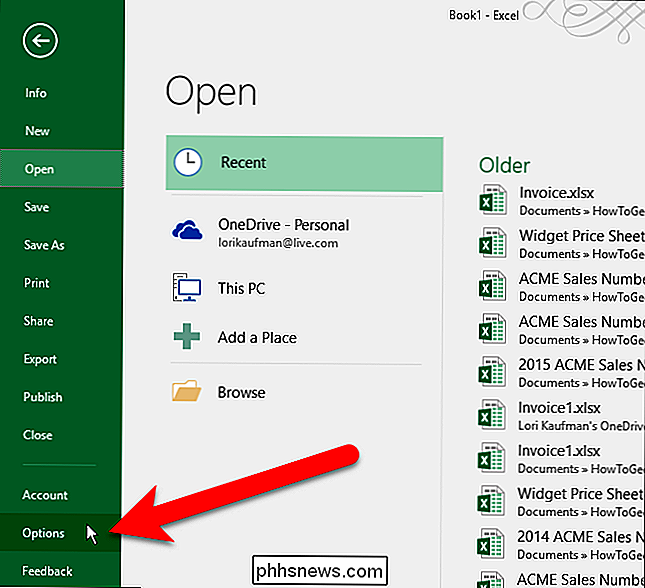
Assurez-vous que l'écran Général est actif. Ensuite, sélectionnez la police par défaut dans la liste déroulante "Utiliser ceci comme police par défaut"
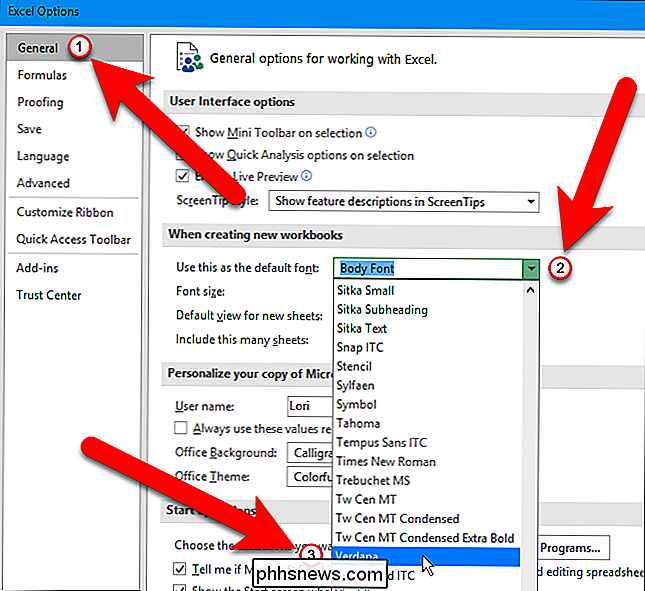
Pour sélectionner une taille de police différente comme taille par défaut, sélectionnez une taille dans la liste déroulante "Taille de la police".
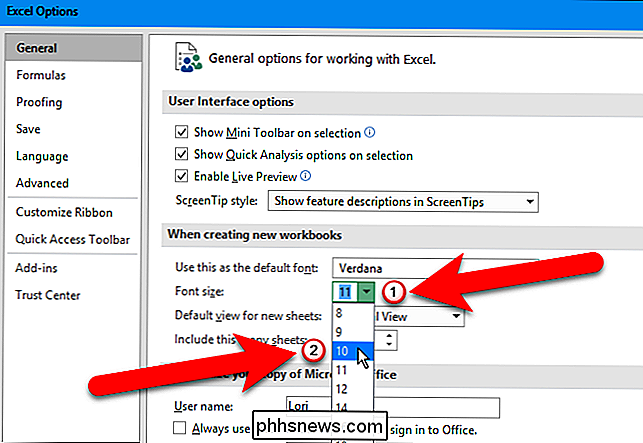
Cliquez sur "OK" pour accepter les modifications et fermer la boîte de dialogue Options Excel
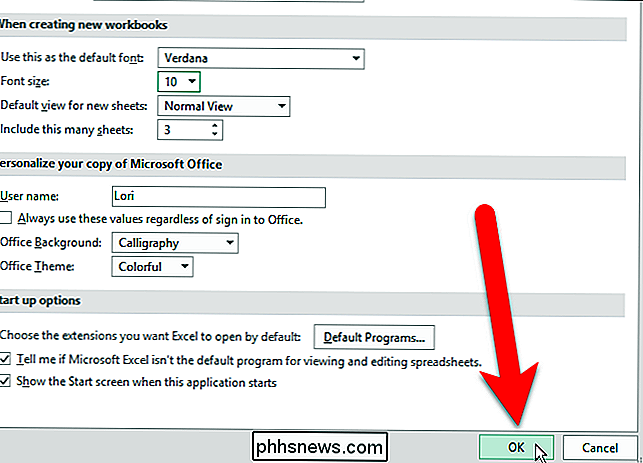
Vous devez quitter Excel et le redémarrer pour que les modifications prennent effet. Cliquez sur "OK" dans la boîte de dialogue suivante qui s'affiche, puis fermez et rouvrez Excel.
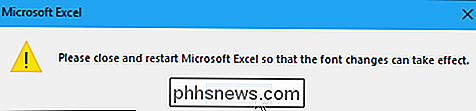
Maintenant, vous verrez la police et la taille choisies comme valeurs par défaut pour toutes les cellules de toutes les feuilles de calcul créées dans Excel.
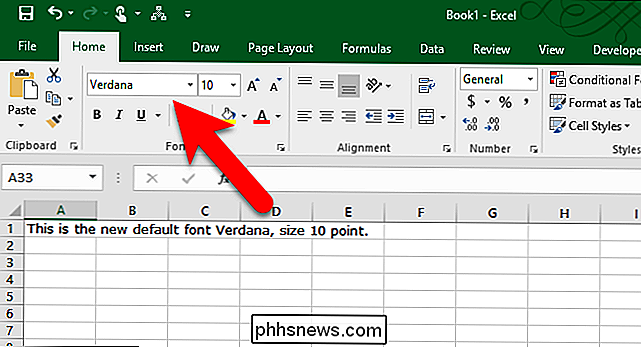
Vous pouvez toujours modifier la police à l'aide de l'onglet Accueil du ruban, mais uniquement pour les cellules sélectionnées dans la feuille de calcul en cours.

Comment les outils de diagnostic du disque dur savent-ils si un secteur est mauvais ou non?
Personne n'aime penser à un disque dur qui va mal, et encore moins à un problème, mais comment faire outils de diagnostic de disque dur savent réellement si les secteurs sont mauvais ou non? La session de questions-réponses d'aujourd'hui nous est offerte par SuperUser, une subdivision de Stack Exchange, un regroupement communautaire de sites Web de questions-réponses.

Que sont les routeurs bi-bande et tri-bande?
Beaucoup de routeurs sans fil modernes sont déjà bibande, et maintenant les sociétés de routeurs lancent des routeurs tri-bande. Mais vont-ils vraiment accélérer votre Wi-Fi? Explication des routeurs bi-bande LIÉS: Améliorez votre routeur sans fil pour obtenir des vitesses plus rapides et une connexion Wi-Fi plus fiable commun lorsque vous commencez à chercher des routeurs 802.



